
Este tutorial foi originalmente publicado em agosto de 2013, como um tutorial Tuts + Premium. Ela agora está disponível gratuitamente para ver. Embora este tutorial não usa a versão mais recente do Adobe Photoshop, suas técnicas e processo ainda são relevantes.Arte Aviation tem uma longa e distinta história que remonta aos primeiros dias de voo humano. Embora tenha abrangeu diversos estilos e médiuns longo do seu desenvolvimento, a precisão histórica e técnica permanecem pilares da sua execução bem-sucedida. Neste tutorial, vamos descrever os passos fundamentais em retratar o Boeing P-26A Peashooter, uma aeronave de busca desenvolvido durante o período entre guerras.
Embora inicialmente o estado da arte, ele rapidamente se tornou ultrapassada devido ao rápido desenvolvimento da tecnologia de aviação do período, e era para ser o último lutador USAAF de seu tipo. No entanto, o seu lugar único como a primeira produção all-metal lutador construído pelos Estados Unidos, e sua farda flamboyant, fazer o P-26A um assunto intrigante para ilustração.
Ativos Tutorial
Os seguintes ativos foram utilizados durante a produção deste tutorial. Por favor, baixá-los antes de começar. Se eles não estiverem disponíveis, você pode precisar de encontrar alternativas.1. Sob Investigação
Arte históricas da aviação requer atenção aos detalhes, como é freqüentemente usado para ilustrar temas históricos importantes. Enquanto os livros continuam sendo a fonte mais confiável de informações, a Internet pode fornecer dados gerais suficientes para descrever as operações de aeronaves de rotina.Esta pintura vai retratar aviões da USAAF 94o esquadrão de perseguição. A partir desta informação, a investigação fundamental revela que durante a guerra o 94 operado a partir de Selfridge Air National Guard Base, um aeródromo localizado dentro da distância de vôo dos grandes lagos. Assim eu decidi representar a aeronave em vôo sobre a água.
2. Criar uma lona de Trabalho
Para permitir a descrição exata de detalhes finos, escolha como grande uma tela como o computador pode razoavelmente segurar. Neste caso 5000 x 3337 pixels será suficiente.
3. Material de Referência
Antes da pintura começa, as referências devem ser recolhidas. No caso da P-26A eu encontrei um exemplo da arte de voo dos pilotos do período em um museu, a aeronave desejada regime de marcação em uma réplica de vôo, e uma visão melhor da estrutura dos aviões a partir de um exemplo em exposição.
4. Criar uma lona de Trabalho
Passo 1
Com referências recolhidas, é útil para organizá-las em uma única tela, permitindo fácil visualização durante o trabalho. Criar uma nova tela, mais alto do que largo, e as referências dentro da matriz.
Passo 2
Para permitir a fácil visualização destas referências, a tela deverá ser duplicada e dispostos em torno do local de trabalho. Selecione Janela> Organizar> Nova Janela para referências para criar uma cópia da tela e redimensionar o original eo clone em uma pilha no lado esquerdo da tela. Agora, usando a ferramenta de zoom, é possível visualizar diferentes partes da tela de referência simultaneamente.

5. Desenhando a Composição
Com a atenção para as referências, tomar uma escova redonda tamanho 4 e esboço nas formas simples de aeronave. A imagem inicial não é preciso procurar fantástica mas em vez disso é necessário para estabelecer as proporções de a aeronave e a sua posição na composição.Como você continuar a esboçar, use suas referências para refinar constantemente as proporções do P-26A. Este processo é auxiliado por utilizar as medições conhecidas de uma parte da aeronave, por exemplo, a capota do motor, e, em seguida, utilizando estas dimensões para avaliar quanto tempo deve ser da fuselagem; neste exemplo, a fuselagem é de aproximadamente quatro motor-carenagens longo.
Note que como o trabalho prossegue, você pode precisar alterar o tamanho da tela. Neste caso, eu fiz isso mais ampla para apreciar a cauda mais longa.




6. mascarando a P-26
Com a completa linha de arte, é hora de começar a fase de mascaramento. Selecione a camada de linha arte e reduzir sua opacidade para cerca de 10%, tornando-se quase invisível. Abaixo disso, criar novas camadas conforme necessário para cada elemento importante da aeronave e em bloco as cores básicas com uma escova redonda de tamanho médio.Nesta fase, a cor usada é não importantes matizes, tão brilhantes que permitem a fácil distinção entre cada elemento são as melhores. Tome especial cuidado nesta fase para obter as máscaras a forma correta, usando a ferramenta de zoom para refinar as bordas.


7. Adição de uma Sky Básico
Com o mascaramento completo, adicionar um fundo de base para orientar a prestação final da aeronave.Depois de definir uma linha do horizonte com o céu acima e água abaixo, adicionar sombras simples para as maiores áreas mascaradas da aeronave para fazer a cor mais fácil escolher. Em seguida, tomar a nuvem da escova e áspera em cumulus que cobre a superfície do lago.
Siga atentamente as referências a este ponto, observando que com a iluminação escolhido as nuvens realmente ficar mais escura em suas bordas exteriores finas e branco, onde eles são mais densas em relação aos seus centros.


8. Adicionando Detalhe Inicial
Passo 1
Com o fundo básico no lugar, voltar a camadas da aeronave e selecione um de cada vez, pressionando o botão Transparent Pixels Lock para manter todos colorir dentro das áreas mascaradas. Use uma combinação de escovas macias grandes e médias para adicionar o primeiro estágio de verdadeira cor ao usar as referências como um guia.
Passo 2
Sombras simples agora adicionados, a atenção se volta para as linhas de painel e rebites. Tomar um pincel fino, tão pequeno como 3 px, copie a linha e rebite (em diferentes posições respectivas camadas) com cuidado a partir das referências. Preste atenção aos detalhes, como a arte da aviação é uma disciplina que valoriza a precisão. Uma vez que as linhas do painel são completos, desativar completamente a camada de linha arte original que está sendo usado como um guia.
9. Pintura cubos das rodas
Seção por seção, detalhando fino é agora realizada.As rodas, que consistem em um alto nível de detalhe concêntrico em seus cubos de metal, vai servir como um começo. Bloquear Pixels Transparentes sobre a máscara roda e adicionar alguns detalhes simples cor para a parte de baixo do pneu, em seguida, use a ferramenta de forma a criar um círculo cinzento o tamanho do cubo central.
Em seguida, duplique o círculo, recolori-lo quase preto e redimensioná-la para coincidir com o que seria o primeiro anel externo do hub. Então duplicar este círculo mais uma vez e muito ligeiramente redimensioná-la até que ela se senta apenas dentro do círculo escuro anterior.
Control-clique na imagem pequena prévia do círculo no painel Camada, que irá criar uma borda de seleção em torno dele. Deixando isso de borda de seleção no lugar, eliminar a camada de fronteira foi derivado e, em seguida, selecione a camada logo abaixo: a ligeiramente maior círculo escuro. Agora pressione Delete no teclado, deixando apenas um anel para trás. Repita esse processo até que todos os anéis mostrados nas referências são contabilizados.
Com estes anéis em lugar, tranque as camadas que constituem o centro (abaixo dos anéis escuros) e use um pincel redondo e macio para adicionar intemperismo simples e sombras onde o hub se encontra com a carenagem da roda.



são representados

10. Adicionando suporte Rigging
Além disso detalhamento é realizado adicionando-se os cabos de aço que se ligam da fuselagem, asas carenagem da roda e em conjunto.Em uma nova camada e em alto contraste branco, desenhe os cabos e os seus orifícios de montagem usando as referências como um guia. Com isto em nenhum lugar, adicione as guias de fio em uma nova camada acima dos cabos e apagar as pequenas porções de lhes onde o cabo entra.
Com todos os elementos no lugar, ativar Bloquear pixels transparentes nas camadas de cabos e adicionar uma sombra escura ao longo das bordas inferiores.



11. Incluindo o Propeller
Passo 1
Atenção agora se volta para o mecanismo de hélice, uma máquina de controle de passo complexo que requer observação cuidadosa de referências para obter direito.Primeiro, pintar uma placa de montagem escuro sobre a secção de motor central, branco e adicionar vários parafusos de fixação. Apenas um parafuso é processado, e em seguida a sua camada é simplesmente repetido até se obterem o número desejado de parafusos.
Em seguida, pinte a lâmina mecanismo de montagem devido à sua geometria complexa, é melhor pintado em um alto nível de zoom. No topo dessa senta um dispositivo cilíndrico rendido com uma escova macia, à maneira de plástico com uma linha de brilho especular adicionado ao seu terço superior.
O mecanismo é completado com um pequeno cilindro metálico que faz parte do sistema de controlo do passo das pás.




Passo 2
Hélices em movimento estão melhor rendido com um grau de borrão para tornar a imagem dinâmica e realistas. Para conseguir este efeito no hub, Radial Blur é usado.Em primeiro lugar, todas as camadas se fundem de o mecanismo de hélice em um, com a excepção de todas as partes que permanecem estático, tal como a placa de montagem e os seus parafusos. Em seguida, crie um retângulo de seleção mais alto do que largo em torno do cubo e abrir as configurações Radial Blur. Alterar o seu método Blur Spin to Zoom e introduzir um valor relativamente baixo para manter o efeito sutil. Aplicar o efeito, e uma dinâmica resultados hub central.



Passo 3
Para completar o mecanismo de hélice das lâminas pode finalmente ser adicionado, e como eles estão se movendo mais rápido do que a secção central do efeito de desfoque será mais exagerada.Primeira pintura nas formas ásperas das lâminas em um cinza claro usando uma escova macia, e adicione uma borda de seleção retangular alta em torno deles. Em seguida, abra o filtro Radial Blur e repita os passos a partir de 13, mas com uma definição muito mais elevada para aumentar o efeito de desfoque. Com esta completa, apagar partes do hélice que se sobrepõem ao hub e refinar os elementos insatisfatórios com um pincel suave.



12. Adição e Refino Detalhes
Passo 1
Além disso detalhando agora ocorre em outras áreas da P-26. Primeiro, adicione as listras vermelhas e brancas para o leme, tendo o cuidado de manter o número de listras precisos. Agora combinar as camadas que compõem a carenagem do trem de pouso e, em uma nova camada, duplique e coloque abaixo de todas as outras camadas da pilha P-26 para mostrar a roda do lado oposto. Escurecer a carenagem para distingui-lo a partir da roda mais próxima. Finalmente, usar métodos semelhantes usadas para pintar as rodas dianteiras para pormenor do cubo da roda pequena cauda e o seu suporte de montagem.
Passo 2
Nesta fase, é evidente que a superfície superior da fuselagem é muito escuro e azul, assim que tomar uma escova macia e desenhá-la em baixa opacidade através da borda superior, usando um tom azul-esverdeado luz. Como as nuvens abaixo também refletem uma grande quantidade de luz na parte inferior do avião, iluminá-lo em conformidade.
Passo 3
Com a iluminação corrigido, detalhando extra pode ser adicionada, como a torre de rádio e comunicações fio que liga a frente o encosto de cabeça à ponta da cauda.
13. decalques adicionais
Quando ilustrando aeronave específica que é importante para obter decalques externos correta. Materiais de pesquisa além do escopo deste tutorial revelado tanto um estêncil numérica e cabeça do nativo americano pintado na lateral da fuselagem traseira. Ao descrever tais coisas é importante notar que muitas vezes eles foram pintados com um baixo nível de habilidade técnica. Isto deve ser retratado como tal, se sua pintura é para ser completamente precisos.


14. Pele Detalhamento
Passo 1
Com os principais elementos no lugar, a superfície detalhando agora tem prioridade. Usando várias pequenas escovas suaves, adicionar áreas de brilho especulares para o lado sunward das superfícies metálicas.
Passo 2
Em seguida, em uma nova camada acima da pele da aeronave, mas abaixo das asas e outros detalhes, pintura em uma série de depressões suave gumes. Estes retratam struts de estruturas abaixo da superfície de metal fino. Também foi adicionado nesta fase são um outro conjunto de decalques; os presentes sob as asas e nas laterais da fuselagem. Como os decalques das asas estão em um ângulo extremo, pintá-las com cuidado para mantê-los em perspectiva.
15. Refinando o fundo
Passo 1
A aeronave, em grande parte concluído, vamos agora voltar nossa atenção para as nuvens inacabados e lago abaixo. Em primeiro lugar, os níveis de discriminação acrescentado para as nuvens em breve revelar um céu completamente branco abaixo, o que contrasta com muita força com a aeronave de cor viva. Para corrigir isso, apagar uma área de nuvem para revelar a superfície sem pintura lago abaixo. Nesta fase, também ampliou a tela ainda mais para melhorar a composição.

Passo 2
Agora pegue o pincel Wave e, trabalhando a partir do fundo para o primeiro plano, de pintura na superfície ondulada e as reflexões das nuvens sobre as áreas mais distantes do lago.
16. Pintando o Pilot
O grande detalhe final é o piloto, e cuidadosa investigação deve ser feito para avaliar período, tanto roupas precisas e escala relativa à aeronave. Comece por bloqueio em e, em seguida tornando os principais elementos, como a tampa de couro, colar e pele em camadas separadas. Lembre-se que o pequeno tamanho do piloto na imagem final torna super-detalhando desnecessário.


17. Adição de uma segunda aeronave
Passo 1
Como pode ser visto no desenho inicial, a imagem requer outro, avião mais distante para se obter a composição mais profundidade. Para fazer isso de forma eficiente, duplicar toda a aeronave existente e redimensionar e reposicionar a duplicata para uma posição atrás da principal P-26. Então, fazer várias pequenas mudanças para distinguir esta nova aeronave; inverter a linha obscura da hélice e remova o decalque '13' do lado.
Passo 2
Agora, usando o Hue / Saturation e controles de Brilho / Contraste, modificar a aparência do plano para fazê-lo recuar na distância com perspectiva atmosférica.
18. Parem as máquinas!
O próximo passo revela o valor de continuar a sua investigação, mesmo durante uma pintura. Ao adicionar os detalhes finais para a cauda, eu descobri tarde que esta aeronave teve decalques adicionais não vistas na aeronave em outras referências, e por isso adicionou o número '45' onde indicado. Eu também aproveitou a oportunidade para reparar um erro de perspectiva sobre o stencil '13'.
19. Efeitos de iluminação
Para adicionar vida e para unificar a composição, vamos adicionar áreas de luz para as peças da aeronave mais afetado pela luz solar. Em uma nova camada acima de todos os outros na pilha P-26, selecione um pincel redondo e macio, e, usando as configurações Outer Glow indicados abaixo, gentilmente adicionar à luz a áreas brilhante como o pára-brisa dianteiro, capô do motor e do trem de pouso carenagem.
20. Camadas de Efeito
Como toque final, vamos usar camadas de efeitos para melhorar o contraste, coloração e humor da pintura. Neste caso, eles vão jogar fora os azuis impressionantes e unificar-los todos em uma paleta comum.Para criar camadas de efeitos, selecione a opção Cor sólida a partir do ícone círculo dividido na parte inferior da paleta camada. Isto vai criar uma nova camada de cor sólida, que deve ser colocado no topo da pilha de camadas. Uma vez no lugar, repita os passos acima para criar uma segunda camada. Agora, definir as suas Modos de mesclagem para Overlay e selecione as cores indicadas abaixo.
Note-se que, nesta fase, nós estamos fazendo uma outra pequena alteração, escurecendo as listras corajosas na cauda para reduzir sua aparência perturbador.

Anúncio
21. Preparação para Exportação
Quando estiver pronto para exportar a imagem, achatar todas as camadas usando Camada> Achatar imagem e mudar o tamanho da imagem para as dimensões mais úteis para a publicação. Neste caso, para a web, a 900 x 541 pixels é o ideal. A imagem, agora completa, podem ser exportados para qualquer tipo de arquivo desejado.
Parabéns! Você está feito!
Neste tutorial, você aprendeu como criar obras de arte que irá testar suas habilidades em perspectiva, render-primas, e, talvez, o mais importante, atenção aos detalhes. Com as habilidades aprendidas neste tutorial, e uma vontade de procurar e pesquisar um assunto, você agora deve ser capaz de renderizar quase qualquer aeronave de forma precisa e realista.
Anúncio

Dificuldade:
Avançado
Comprimento:
Grandes
Categorias:
Traduções:
Envato TUTS + tutoriais são traduzidos para outras línguas por nossos membros da comunidade, você pode estar envolvido também!
Traduzir este post Desenvolvido por
Traduzir este post Desenvolvido por

Anúncio
Sugeriu Envato Tuts + Course
Pintura Retrato Digital no Adobe Photoshop $ 9
Tutoriais relacionados

Como criar um Trio de poções mágicas no Paint Tool SAI
Design & Illustration

Uma Introdução à Pintura de cabelo realista em Adobe Photoshop
Design & Illustration

Como criar uma cena do luar Photo Manipulation Com Adobe Photoshop
Design & Illustration
O que você gostaria de aprender?
Sugerir uma ideia para a equipe de conteúdo editorial em Envato Tuts +.

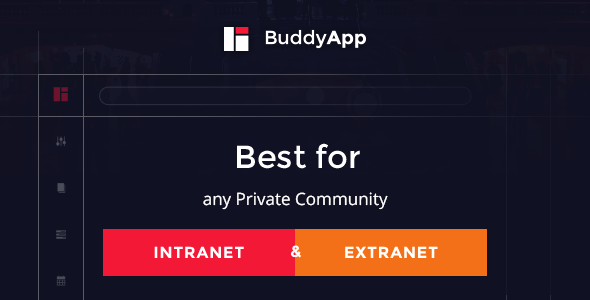
Nenhum comentário:
Postar um comentário